Kad atklājat padomus un trikus, kā labāk pārvaldīt savus Spotify atskaņošanas sarakstus, lietas kļūst daudz labākas. Piemēram, jūs jau zināt, kā dzēst atskaņošanas sarakstu vietnē Spotify vai pat dziesma. Bet vai vēlaties redzēt, kā varat izdzēst vairākas dziesmas?
Ir iespējams arī izveidot atskaņošanas saraksta kopiju un atskaņošanas sarakstā ievietot dziesmas, kas jums patika. Jūs varat atklāt citus Spotify atskaņošanas sarakstu trikus; turpiniet lasīt, lai redzētu, vai nepalaidāt garām vienu vai dažus.
Kā kopīgot savu Spotify atskaņošanas sarakstu
Jūs zināt, ko viņi saka: ¨Kopīgošana ir rūpīga.¨ Ja vēlaties kopīgot savu Spotify atskaņošanas sarakstu ar draugu, kurš arī izmanto pakalpojumus, tālāk ir norādīts, kas jums jādara. Ja izmantojat savu Android ierīci, atveriet lietotni un pieskarieties Jūsu bibliotēka cilne apakšā.
Atrodiet atskaņošanas sarakstu, kuru vēlaties kopīgot, un turiet to nospiestu. Kad parādās neliels logs, pieskarieties opcijai Kopīgot.
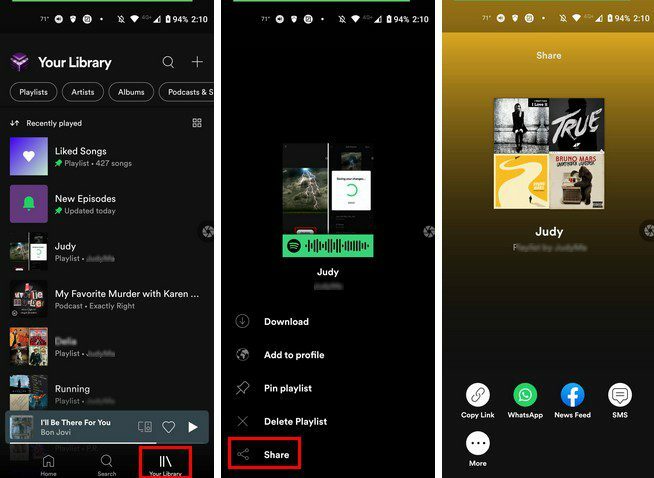
Jūs redzēsit dažādas koplietošanas opcijas, piemēram:
- Kopēt saiti
- īsziņa
- Vairāk — izmantojot šo opciju, varat kopīgot saiti, izmantojot jebkuru savā Android ierīcē instalēto lietotni, velkot uz augšu.
Darbvirsmas klients
Varat koplietot jebkuru Spotify atskaņošanas sarakstu, atrodoties datorā, displeja augšējā kreisajā stūrī noklikšķinot uz opcijas Jūsu bibliotēka. Noklikšķiniet uz atskaņošanas saraksta, kuru vēlaties kopīgot, un noklikšķiniet uz punktiem zem atskaņošanas saraksta nosaukuma.
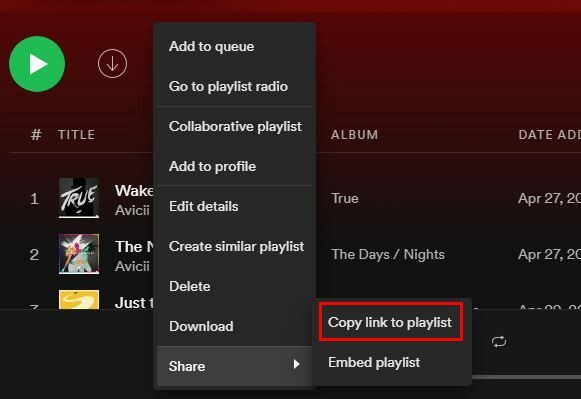
Izvēlieties opciju Kopēt saiti uz atskaņošanas sarakstu. Ja jums un personai, ar kuru kopīgojat atskaņošanas sarakstu, ir līdzīga mūzikas gaume, varat ļaut viņiem pievienot dziesmas. To var izdarīt, izvēloties opciju Collaborative playlist.
Kā no Spotify atskaņošanas saraksta vienlaikus izdzēst vairākas dziesmas
Ja esat izmantojis Spotify, jūs zināt, ka, lai izdzēstu dziesmu, viss, kas jums jādara, ir ilgi jānospiež. Opcija Noņemt no šī atskaņošanas saraksta būs otrā no augšas. Bet tas var būt laikietilpīgs, ja vēlaties noņemt dažādas dziesmas. Lai dzēstu vairākas dziesmas vienlaikus, jums ir jāatver Spotify darbvirsmas klients un jāatver atskaņošanas saraksts ar dziesmām, kuras vēlaties dzēst.
Ja izmantojat Windows datoru, jums būs jānospiež poga Ctrl, bet, ja izmantojat Mac, jums būs jānospiež poga Cmd. Kad tas ir nospiests, sāciet klikšķināt uz dziesmām, kuras vēlaties noņemt. Atlasītās dziesmas tiks izceltas, un, kad esat pabeidzis, ar peles labo pogu noklikšķiniet uz tām un izvēlieties opciju Noņemt no atskaņošanas saraksta.
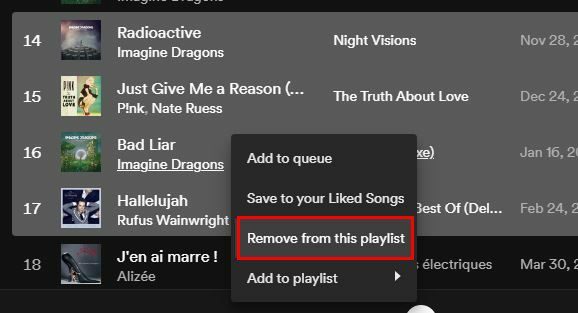
Izmantojot taustiņu Ctrl vai Cmd, varat darīt kaut ko citu. Varat izmantot šo pašu metodi, lai patīk vairākas dziesmas. Nolaizot dziesmu, šī dziesma tiek pievienota jūsu iecienīto dziesmu sarakstam. Noklikšķināšana uz dažādu dziesmu sirds var būt laikietilpīga. Kad esat izvēlējies visas dziesmas, kurām vēlaties atzīmēt Patīk, šoreiz tā vietā, lai tās noņemtu, izvēlieties opciju Saglabāt dziesmās, kas patika.
Kā atskaņošanas sarakstā meklēt dziesmu
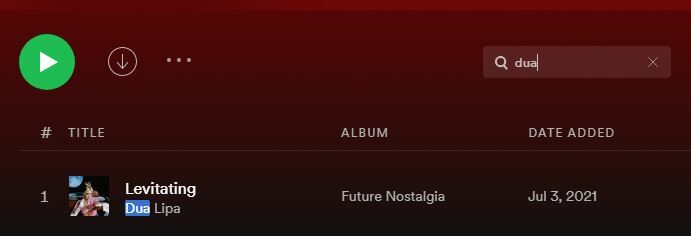
Ja jūsu Spotify atskaņošanas sarakstā ir daudz dziesmu, konkrētas dziesmas atrašana var būt sarežģīta. Nospiežot taustiņu Ctrl vai Cmd un taustiņu F, jūs tiksit novirzīts uz meklēšanas rīku, kurā varēsit atrast dziesmu, kuru vēlaties klausīties.
Kā augšupielādēt mūziku no datora uz Spotify atskaņošanas sarakstu
Jūsu datorā ir dziesma, kuru vēlaties pievienot savam atskaņošanas sarakstam. To var izdarīt, atverot darbvirsmas klientu un noklikšķinot uz punktiem augšējā kreisajā stūrī. Pēc tam jums jādodas uz:
- Rediģēt
- Preferences
- Vietējie faili – pārliecinieties, vai šī opcija ir ieslēgta
Sadaļā Vietējie faili redzēsit savu failu opcijas. Piemēram, jūs redzēsit Lejupielādes, Rādīt vietējos failus un Mūzikas bibliotēka. Lai atspējotu kādu no šīm opcijām, jums vienkārši ir jāizslēdz šī opcija. Opcija Pievienot avotu darbosies tāpat, kā norādīts tās nosaukumā. Ja vajadzīgā dziesma ir avotā, kurā neredzat opciju, varat to pievienot, izmantojot šo opciju.
Noklikšķinot uz šīs opcijas, tiks parādīts neliels logs; dodieties uz vietu, kur atrodas dziesmas, kuras vēlaties augšupielādēt. Kad esat to atradis, pārliecinieties, vai tas ir iezīmēts, un noklikšķiniet uz Labi.

Noklikšķinot uz opcijas Jūsu bibliotēka, jums vajadzētu redzēt jauno pievienoto avotu.
Kā nomainīt atskaņošanas saraksta vāku vietnē Spotify
Varat personalizēt atskaņošanas saraksta vāka izskatu, veicot dažas vienkāršas darbības. Tā vietā, lai Spotify izlemtu, kā tas izskatīsies, varat pievienot savu, atverot atskaņošanas sarakstu un novietojot kursoru virs pašreizējā attēla. Jums vajadzētu redzēt zīmuļa ikonu; noklikšķiniet uz tā.
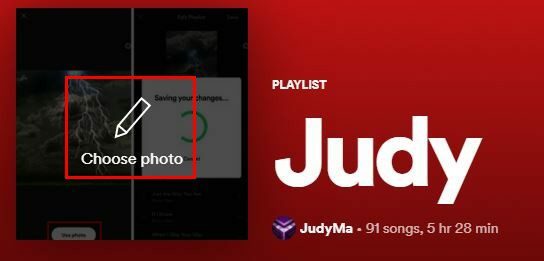
Nākamajā logā noklikšķiniet uz attēla un izvēlieties savu jauno attēlu. Kad esat to atlasījis, neaizmirstiet noklikšķināt uz pogas Saglabāt, lai tas būtu galīgs. Tiks parādītas iespējas pārdēvēt atskaņošanas sarakstu un pievienot arī aprakstu.
Kā izveidot identisku atskaņošanas saraksta kopiju vietnē Spotify
Jūsu draugam patīk visas jūsu atskaņošanas sarakstā esošās dziesmas, bet jūs nevēlaties koplietot dziesmas ar viņu. Labākais, ko varat darīt, ir izveidot Spotify atskaņošanas saraksta dublikātu un likt savam draugam veikt visas vēlamās izmaiņas. Lai izveidotu identisku atskaņošanas sarakstu, jums būs jānoklikšķina uz punktiem augšējā kreisajā stūrī > Fails > Izveidot jaunu atskaņošanas sarakstu.
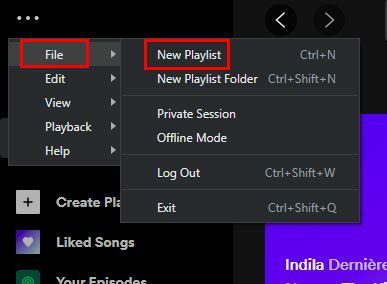
Kad atskaņošanas saraksts ir izveidots, dodieties uz atskaņošanas sarakstu, kuru vēlaties kopēt. Noklikšķiniet uz pirmās dziesmas, pēc tam nospiediet taustiņus Ctrl + A. Tādējādi tiks atlasītas un izceltas visas šajā atskaņošanas sarakstā esošās dziesmas. Kreisajā rūtī atrodiet jauno atskaņošanas sarakstu, ko nesen izveidojāt. Tagad noklikšķiniet uz iezīmētās dziesmas un velciet to uz jauno atskaņošanas sarakstu.
Kā sakārtot atskaņošanas saraksta dziesmas alfabētiskā secībā
Ikvienam ir savs stils, kad runa ir par dziesmām viņa atskaņošanas sarakstā. Lai gan dažiem ir vienalga par dziesmu secību, citiem dziesmas ir jāsakārto alfabētiskā secībā. To var izdarīt, noklikšķinot uz nolaižamās izvēlnes pa labi no meklēšanas ikonas. Varat izvēlēties no tādām opcijām kā:
- Pielāgots pasūtījums
- Nosaukums
- Mākslinieks
- Albums
- Pievienošanas datums
- Ilgums
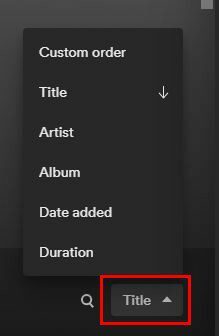
Ir arī citi noderīgi triki, piemēram, zināt, no kura atskaņošanas saraksta ir dziesma. Jums var būt dažādi atskaņošanas saraksti, un, dzirdot dziesmu, jums nav ne jausmas, no kura atskaņošanas saraksta tā nāk. To var uzzināt, noklikšķinot uz albuma attēla apakšējā kreisajā stūrī. Jūs automātiski tiksit novirzīts uz konkrēto atskaņošanas sarakstu.
Secinājums
Kā redzat, ar saviem Spotify atskaņošanas sarakstiem varat darīt daudz. Jūs varat vai nevēlaties darīt visu, kas minēts sarakstā, bet vismaz zināt, ka jums ir iespēja. Ar kādām izmaiņām, jūsuprāt, sāksit? Paziņojiet man tālāk esošajos komentāros un neaizmirstiet kopīgot rakstu ar citiem sociālajos medijos.